盡管win7系統已經非常完美,並且其兼容性、可操作性等相比XP絕對具有優勢,但不知道你有沒有發現,想要在win7系統下更加流暢的工作,在系統運行日子久了,飛速運轉的Win7也好似心生厭煩一般,速度漸漸慢下來了。究其原因,很有可能是電腦中的碎片使硬盤的運行速度降低了。
Windows操作系統都有磁盤碎片整理這一功能,只是人們印象中,以往的Windows操作系統的磁盤碎片整理過程都非常的漫長,但是Win7卻有所不同,與之前的各種版本操作系統相比有著很大的提升。這主要是由於Win7中對磁盤整理命令行增加了全新的參數命令。一起來看看怎麼利用磁盤碎片整理功能為你的Win7減負加速吧!
首先,先從開始菜單中找到“磁盤碎片整理程序”。可以選擇“開始”——“所有程序”——“附件”——“系統工具”——“磁盤碎片整理程序”,也可以直接在搜索欄中查找。
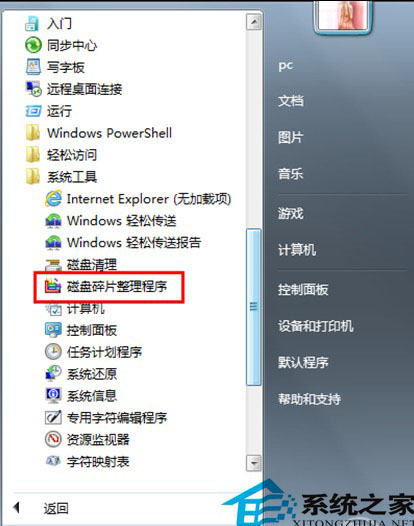 磁盤碎片整理
磁盤碎片整理
然後,在“當前狀態”下,選擇要進行碎片整理的磁盤。在這裡,如果你無法確定自己的磁盤上是否存在碎片,可先選擇分析磁盤。當然,如果你確定知道某個磁盤上一定存在碎片,那也可以直接選擇“碎片整理”。
分析磁盤結束後,你就可以根據分析結果,選擇進行磁盤碎片整理了。只要在“上一次運行時間”中檢查磁盤上碎片的百分比超過了10%,則應該對磁盤進行碎片整理。只需單擊一下“磁盤碎片整理”,即可幫你的Win7減負加速了。
此外,你也可以通過“配置計劃”進行設置,使每周自動進行“磁盤碎片清理”,以保證Win7的減負加速。
通過上文的講解,不知道你是否更加清楚地了解Win7的磁盤碎片整理功能。